windows10虚拟键盘怎么调出来 windows10如何调出虚拟键盘
更新时间:2024-07-06 14:50:00作者:qiaoyun
虚拟键盘是电脑中的一个工具,可以在没有键盘的时候代替键盘来输入,但是有很多用户安装windows10系统之后,并不知道虚拟键盘怎么调出来,其实操作方法不会难,如果你有一样需求的话,可以跟随着笔者的步伐一起来看看windows10调出虚拟键盘的详细方法吧。
方法如下:
1、点击电脑桌面左下角的【开始】按钮,在弹窗中点击进入【系统设置】。
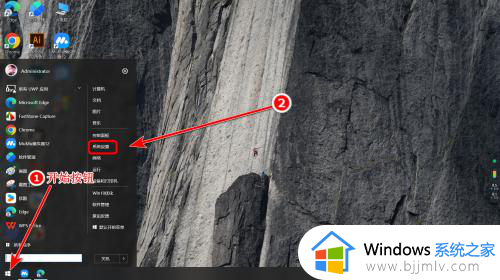
2、在设置页面点击进入【轻松使用】。
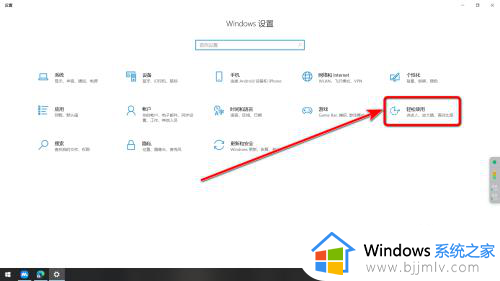
3、在轻松使用选中点击【键盘】。
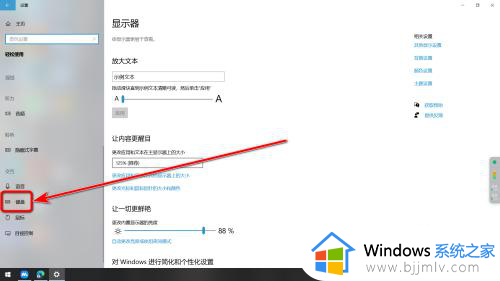
4、在键盘项中点击打开【使用屏幕键盘】下的开关按钮即可打开虚拟键盘。
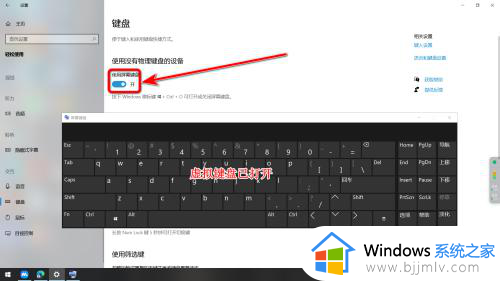
以上给大家介绍的就是windows10如何调出虚拟键盘的详细内容,有需要的话可以学习上述方法步骤来进行调出,希望可以帮助到大家。
windows10虚拟键盘怎么调出来 windows10如何调出虚拟键盘相关教程
- steam deck win10虚拟键盘怎么呼出 steam deck win10怎样调出虚拟键盘
- win10虚拟小键盘怎么打开 如何调出win10的虚拟键盘
- win10开启虚拟键盘设置方法 win10电脑没键盘怎么调出虚拟键盘
- win10模拟键盘怎么调出来 win10模拟键盘在哪里打开
- win10虚拟键盘打开方法 win10如何开启虚拟键盘
- win10登录界面弹出虚拟键盘怎么关闭,win10如何禁止电脑登录界面虚拟键盘
- win10设置自动弹出虚拟键盘怎么关闭 win10关闭虚拟键盘自启动图文设置
- win10电脑键盘怎么调出来 win10的软键盘如何调出来
- windows10虚拟内存设置多少最好 windows10虚拟内存怎么设置多少合适
- win10怎么调出电脑软键盘 win10电脑自带的键盘如何调出来
- win10如何看是否激活成功?怎么看win10是否激活状态
- win10怎么调语言设置 win10语言设置教程
- win10如何开启数据执行保护模式 win10怎么打开数据执行保护功能
- windows10怎么改文件属性 win10如何修改文件属性
- win10网络适配器驱动未检测到怎么办 win10未检测网络适配器的驱动程序处理方法
- win10的快速启动关闭设置方法 win10系统的快速启动怎么关闭
win10系统教程推荐
- 1 windows10怎么改名字 如何更改Windows10用户名
- 2 win10如何扩大c盘容量 win10怎么扩大c盘空间
- 3 windows10怎么改壁纸 更改win10桌面背景的步骤
- 4 win10显示扬声器未接入设备怎么办 win10电脑显示扬声器未接入处理方法
- 5 win10新建文件夹不见了怎么办 win10系统新建文件夹没有处理方法
- 6 windows10怎么不让电脑锁屏 win10系统如何彻底关掉自动锁屏
- 7 win10无线投屏搜索不到电视怎么办 win10无线投屏搜索不到电视如何处理
- 8 win10怎么备份磁盘的所有东西?win10如何备份磁盘文件数据
- 9 win10怎么把麦克风声音调大 win10如何把麦克风音量调大
- 10 win10看硬盘信息怎么查询 win10在哪里看硬盘信息
win10系统推荐